Extensions in UWP Community Toolkit - SurfaceDialTextbox
概述
UWP Community Toolkit Extensions 中有一个为TextBox 提供的 SurfaceDial 扩展 - SurfaceDialTextbox,本篇我们结合代码详细讲解 SurfaceDialTextbox 的实现。
SurfaceDialTextbox 为 TextBox 提供了一种简单的 Surface Dial 的菜单和操作方式,支持设置 TextBox 操作在 Dial 中的圆形菜单,选择后旋转 Dial 可以方便的对 TextBox 中的数值进行调整,调整方式类似于 NumericUpdown,可以设置数值上限和下限,以及步长;旋转 Dial 可以选择有震动反馈,超过界限后也会有反馈提示,点按 Dial 可以选择 Focus 到下一个 Element。接下来看看官方示例的截图:
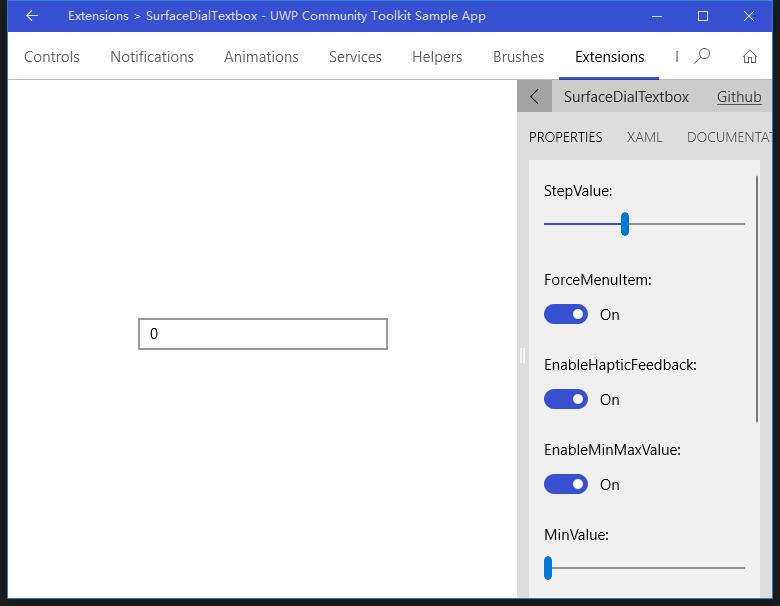
Doc: https://docs.microsoft.com/zh-cn/windows/uwpcommunitytoolkit/extensions/surfacedialtextboxhelper
Namespace: Microsoft.Toolkit.Uwp.UI.Extensions; Nuget: Microsoft.Toolkit.Uwp.UI;
开发过程
代码分析
SurfaceDialTextbox 的处理在类 SurfaceDialTextbox.cs 中,我们先来看看类的结构:

可以看到类中定义了如下的依赖属性:
- ForceMenuItem - 标志是否强制在 Surface Dial 上下文菜单中加入 SurfaceDialTextbox 对应的菜单,如果应用中没有其他控制器,则需要设置为 True;如果有,则设置一致即可;
- Icon - SurfaceDialTextbox 在 Surface Dial 上下文菜单中显示的 Icon,类型是 RadialControllerMenuKnownIcon,枚举类型;默认为 Ruler;
- StepValue - 标志了旋转 Surface Dial 时,每旋转一次对应的数值变化步长;变化时触发 StepValueChanged 事件;
- EnableHapticFeedback - 标志了是否允许在旋转 Surface Dial 时的震动反馈;
- MinValue - 数值变化的最小值;默认为 -100;
- MaxValue - 数值变化的最大值;默认为 100;
- EnableTapToNextControl - 标志是否在点击 Surface Dial 时,将 Focus 移动到下一个 Item;适用于表单类场景,需要切换多个 TextBox;
- EnableMinMaxValue - 标志是否为 SurfaceDialTextbox 设置数值最小值和最大值;
然后我们看几个全局静态变量:
- _controller - RadialController 类型,是 Surface Dial controller 实例;
- Controller - _controller 对应的 public 类型,支持在调用代码中获取 Surface Dial controller 实例,用于 SurfaceDialTextbox 之外的控件上;
- _stepTextMenuItem - RadialControllerMenuItem 类型,在 Surface Dial 上下文菜单中显示的菜单项;
- _textBox - SurfaceDialTextbox 对应的 textBox 控件;
接下来看几个 SurfaceDialTextbox 对应的主要处理方法:
1. Controller_RotationChanged(sender, args)
Surface Dial 旋转时触发的事件处理方法,根据当前显示的 Text,获取对应的 double 类型值;根据当前 Dial 旋转角度和 StepValue 来判断数值的变化,如果允许最大最小值区间限制,则判断是否越界后设置数值;如果 Text 不是数值,则设置默认值 0.0;
private static void Controller_RotationChanged(RadialController sender, RadialControllerRotationChangedEventArgs args)
{
if (_textBox == null)
{
return;
}
string t = _textBox.Text;
double nr;
if (double.TryParse(t, out nr))
{
nr += args.RotationDeltaInDegrees * GetStepValue(_textBox);
if (GetEnableMinMaxValue(_textBox))
{
if (nr < GetMinValue(_textBox))
{
nr = GetMinValue(_textBox);
}
if (nr > GetMaxValue(_textBox))
{
nr = GetMaxValue(_textBox);
}
}
}
else
{
// default to zero if content is not a number
nr = 0.0d;
}
_textBox.Text = nr.ToString("0.00");
}
2. StepValueChanged(d, e)
StepValue 属性改变时触发事件的处理逻,为 textBox 设置 GotFocus 和 LostFocus 事件绑定,我们来看看这两个事件的处理:
TextBox_GotFocus(sender, e) 处理逻辑:获取 Radial Controller,如果需要添加 MenuItem,则根据设置添加对应的 MenuItem;设置转动时的震动反馈,旋转的步长,旋转变化事件;如果允许点击 Focus 到下一个控件,则设置 Radial Controller 的 点击事件;
private static void TextBox_GotFocus(object sender, RoutedEventArgs e)
{
_textBox = sender as TextBox;
if (_textBox == null)
{
return;
}
if (!IsSupported)
{
return;
}
_controller = _controller ?? RadialController.CreateForCurrentView();
if (GetForceMenuItem(_textBox))
{
_stepTextMenuItem = RadialControllerMenuItem.CreateFromKnownIcon("Step Text Box", GetIcon(_textBox));
_controller.Menu.Items.Add(_stepTextMenuItem);
_controller.Menu.SelectMenuItem(_stepTextMenuItem);
}
_controller.UseAutomaticHapticFeedback = GetEnableHapticFeedback(_textBox);
_controller.RotationResolutionInDegrees = ;
_controller.RotationChanged += Controller_RotationChanged;
if (GetEnableTapToNextControl(_textBox))
{
_controller.ButtonClicked += Controller_ButtonClicked;
}
}
TextBox_LostFocus(sender, e) GotFocus 事件对应的相反处理,作用是在 Radial Controller menu 中去掉对应的 MenuItem;解除 RotationChanged 和 Controller_ButtonClicked 事件的绑定;
private static void TextBox_LostFocus(object sender, RoutedEventArgs e)
{
if (_textBox == null)
{
return;
}
if (GetForceMenuItem(_textBox))
{
_controller.Menu.Items.Remove(_stepTextMenuItem);
}
_controller.RotationChanged -= Controller_RotationChanged;
if (GetEnableTapToNextControl(_textBox))
{
_controller.ButtonClicked -= Controller_ButtonClicked;
}
_textBox = null;
}
调用示例
我们设置一个 SurfaceDialTextbox,默认值为 0,每次变化为 1,区间是 0~100;来看第一张图中,点按 Dial 时会出现 SurfaceDialTextbox 的菜单,菜单图标是尺子;点按后可以通过旋转来改变 textbox 的值;如果初始时不点按 Dial,直接旋转也是一样改变 textbox 的值;在值超出 0~100 区间时,Dial 会有震动反馈;
<TextBox HorizontalAlignment="Left"
VerticalAlignment="Top"
Margin="0,0,0,10"
Text="0"
Width="250" Height="50" FontSize="20"
extensions:SurfaceDialTextbox.StepValue="1"
extensions:SurfaceDialTextbox.ForceMenuItem="True"
extensions:SurfaceDialTextbox.EnableHapticFeedback="True"
extensions:SurfaceDialTextbox.EnableMinMaxValue="True"
extensions:SurfaceDialTextbox.MinValue="0"
extensions:SurfaceDialTextbox.MaxValue="100"
extensions:SurfaceDialTextbox.Icon="Ruler"
extensions:SurfaceDialTextbox.EnableTapToNextControl="True"/>
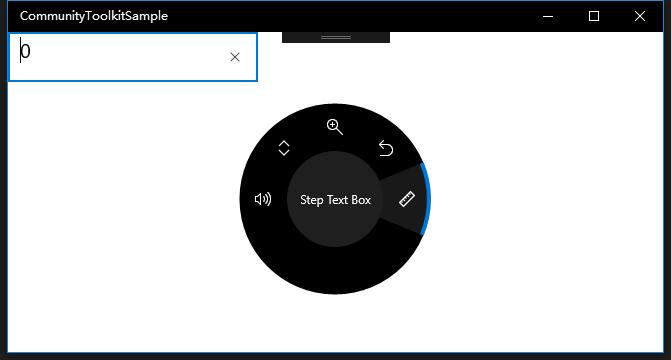
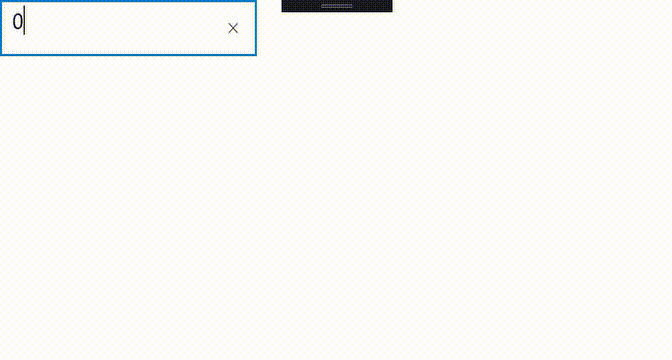
总结
到这里我们就把 UWP Community Toolkit Extensions 中的 SurfaceDialTextbox 的源代码实现过程和简单的调用示例讲解完成了,希望能对大家更好的理解和使用这个扩展有所帮助。欢迎大家多多交流,谢谢!
最后,再跟大家安利一下 UWPCommunityToolkit 的官方微博:https://weibo.com/u/6506046490, 大家可以通过微博关注最新动态。
衷心感谢 UWPCommunityToolkit 的作者们杰出的工作,Thank you so much, UWPCommunityToolkit authors!!!
Extensions in UWP Community Toolkit - SurfaceDialTextbox的更多相关文章
- Extensions in UWP Community Toolkit - Overview
概述 UWP Community Toolkit 中有一个 Extensions 的集合,它们可以帮助开发者实现很多基础功能,省去自己造轮子的过程,本篇我们先来看一下 Extensions 的功能都 ...
- Extensions in UWP Community Toolkit - FrameworkElement Extensions
概述 UWP Community Toolkit Extensions 中有一个为FrameworkElement 提供的扩展 - FrameworkElement Extensions,本篇我们结合 ...
- Extensions in UWP Community Toolkit - Mouse Cursor
概述 UWP Community Toolkit Extensions 中有一个为 Mouse 提供的扩展 - Mouse Cursor Extensions,本篇我们结合代码详细讲解 Mouse C ...
- Extensions in UWP Community Toolkit - ViewExtensions
概述 UWP Community Toolkit Extensions 中有一个为 View 提供的扩展 - View Extensions,本篇我们结合代码详细讲解 View Extensions ...
- Extensions in UWP Community Toolkit - Visual Extensions
概述 UWP Community Toolkit Extensions 中有一个为可视元素提供的扩展 - VisualExtensions,本篇我们结合代码详细讲解 VisualExtensions ...
- Extensions in UWP Community Toolkit - WebViewExtensions
概述 UWP Community Toolkit Extensions 中有一个为 WebView 提供的扩展 - WebViewExtensions,本篇我们结合代码详细讲解 WebView Ext ...
- Extensions in UWP Community Toolkit - ListViewExtensions
概述 UWP Community Toolkit Extensions 中有一个为 ListView 提供的扩展 - ListViewExtensions,本篇我们结合代码详细讲解 ListView ...
- New UWP Community Toolkit
概述 UWP Community Toolkit 是一个 UWP App 自定义控件.应用服务和帮助方法的集合,能够很大程度的简化和指引开发者的开发工作,相信广大 UWPer 并不陌生. 下面是截取自 ...
- Animations in UWP Community Toolkit - Overview
概述 UWP Community Toolkit 中有一个 Animations 的集合,它们可以帮助开发者实现很多的动画,本篇我们先来看一下 Animations 的功能都有哪些,再后面会针对每一 ...
随机推荐
- 3D模型展示以及体积、表面积计算
本文原创 如转载请注明出处!!! 本博客地址http://www.cnblogs.com/we-jack 本文原创,如果有同样需求的小伙伴请第一时间联系我 或者在留言区留言 上次为大家提供了3D模型的 ...
- 用python进行应用程序自动化测试(uiautomation)
本文主要用到一个uiautomation的开源框架,是一个咱们中国人写的,支持MFC,Windows Forms,WPF,Metro,Qt界面:此文主要是自己的个人总结,开源作者原文:http://w ...
- 关于Cesium中的常用坐标系及说明
Cesium是一个基于JavaScript的开源框架,可用于在浏览器中绘制3D的地球,并在其上绘制地图(支持多种格式的瓦片服务),该框架不需要任何插件支持,但是浏览器必须支持WebGL. Cesium ...
- MYSQL汇总
一.1.1 MYSQL 一.1.1.1 基础特性 1)性能卓越,服务稳定,很少出现异常宕机: 2)开放源代码且无版权制约,自主性强,使用成本低: 3)历史悠久,社区及用户非常活跃,遇到问题,可快速获得 ...
- canvas---HTML5新特性
画圆及填充文字<!DOCTYPE html> <html> <head> <meta charset="utf-8"> <ti ...
- java编程基础知识及常见例题
⒈标识符: 只能包含数字.字母.下划线.$,并且不能以数字开头.语义直观规范 驼峰法则: 如:方法名.变量名采用驼峰法则 帕斯卡命名法: 如: 类.接口.枚举采用帕斯卡命名法包名:网址倒写,com.网 ...
- 【Python】正则表达式re
re 正则表达式(regular expression)这玩意儿多nb就不用说了,python用re模块来支持正则 首先是一些正则表达式的概念 1. 通配符 . 2. 多字符选择 [...] [abc ...
- 【Linux】 linux中的进程信息相关的一些内容
_ linux进程信息 ■ top top命令用于动态地查看系统的进程和其他一些资源的信息.开启top的时候可以加上-t <sec>来设置top更新的频率高低.进入top界面之后,可以输入 ...
- linux --> Makefile编写
Makefile编写 单目录 测试程序在同一个文件中,共有func.h.func.c.main.c三个文件,Makefile写法如下所示: CC = gcc CFLAGS = -g -Wall mai ...
- 使用localStorage保存搜索记录
//过滤一个结果的空记录添加,过滤空搜索 默认保存10条记录,自己可修改 function setHistoryItems(keyword) { keyword = keyword.replace(& ...
